Objet saisie de texte. 
Introduction.
L’outil de saisie est conçu pour répondre aux questions de type « ouvertes ». La correction repose sur un algorithme choisi en fonction des attentes, basé sur les concepts de notions et de critères.
- Une notion est une information recherchée dans la réponse de l’élève.
- Un critère est un segment de phrase correspondant à la notion, écrit en respectant la syntaxe des expressions régulières.
La maîtrise de la syntaxe des expressions régulières peut être longue à acquérir, mais Pedagopro offre des raccourcis facilitant son utilisation.
Il existe deux outils de saisie qui fonctionnent de manière identique. La seule différence réside dans le nombre de lignes visibles.
- L’outil de saisie
 sur une seule ligne est utile pour annoter des schémas, par exemple.
sur une seule ligne est utile pour annoter des schémas, par exemple. - L’outil de saisie sur plusieurs lignes
 permet une réponse plus détaillée.
permet une réponse plus détaillée.
Mise en œuvre.
En mode Ébauche, sélectionnez l’outil Saisie  dans la barre d’outils. En haut à gauche de la page, se trouve l’objet
dans la barre d’outils. En haut à gauche de la page, se trouve l’objet Saisie que vous devez déplacer à l’endroit souhaité.
Le redimensionnement en hauteur de l’objet Saisie ![]() sur plusieurs lignes réglera le nombre de lignes visibles. Si la réponse de l’élève comporte plus de lignes que celles visibles, un ascenseur se met en place pour permettre le défilement.
sur plusieurs lignes réglera le nombre de lignes visibles. Si la réponse de l’élève comporte plus de lignes que celles visibles, un ascenseur se met en place pour permettre le défilement.
Paramétrage.
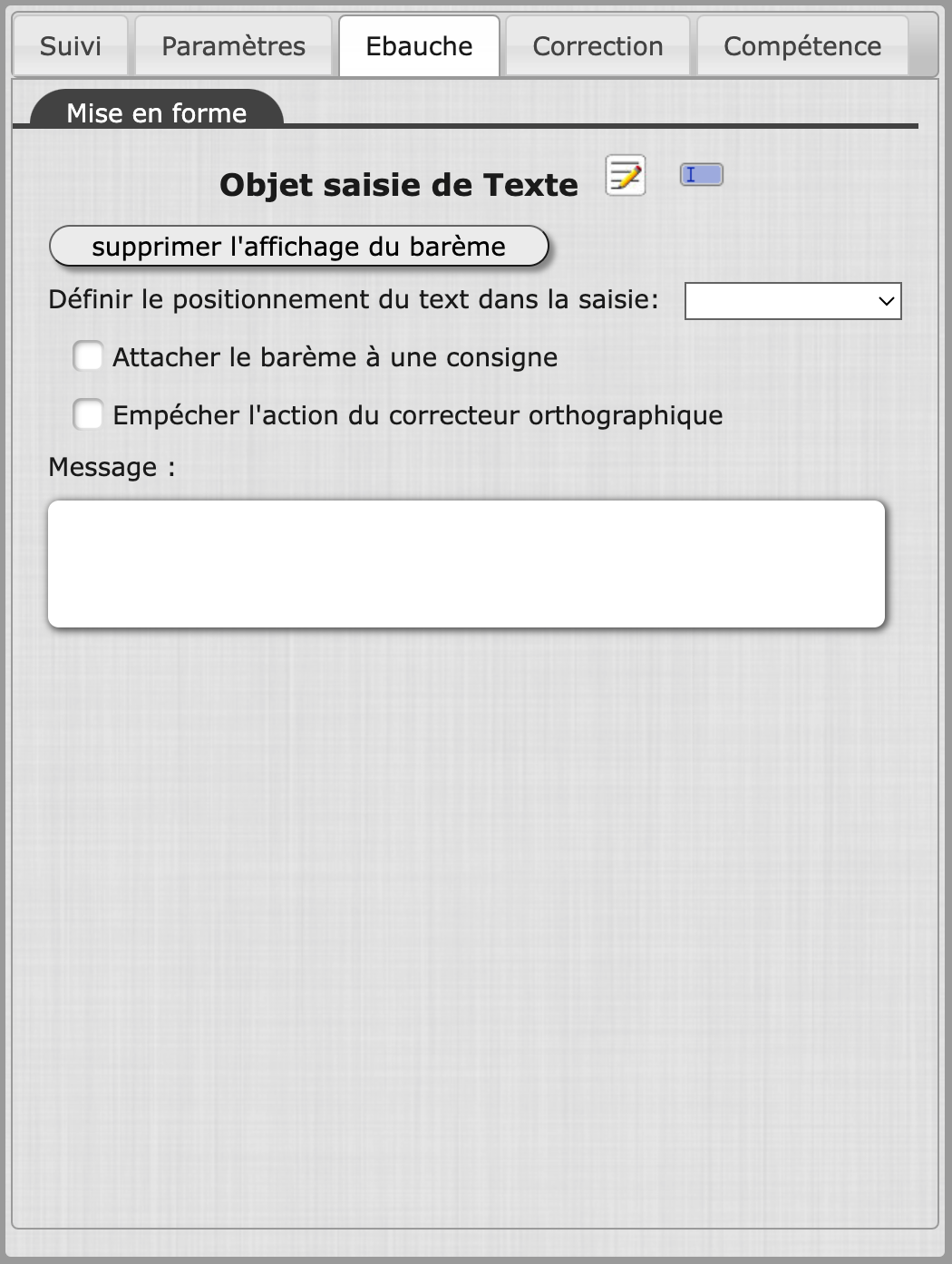
Définir le positionnement du texte dans la saisieCette option est particulièrement utile pour la saisie sur une seule ligne, notamment lorsque l’on souhaite que le texte soit centré par rapport à la zone de saisie.Attacher à une consigneSélectionner cette option puis choisissez la consigne. Cette option est utilisée pour les objets cadenas portant sur une consigne ainsi que pour les déficients visuels.Empêcher l'action du correcteur orthographiqueAvec cette option, l'élève ne pourra plus visualiser et corriger les fautes d'orthographe dans sa réponse.MessageLe texte écrit ici apparait en grisé dans la zone de saisie, permettant d'apporter un complément d'information. Ce message disparait dès que l'élève commence à écrire dans la zone de saisie de l'objet.
Correction.

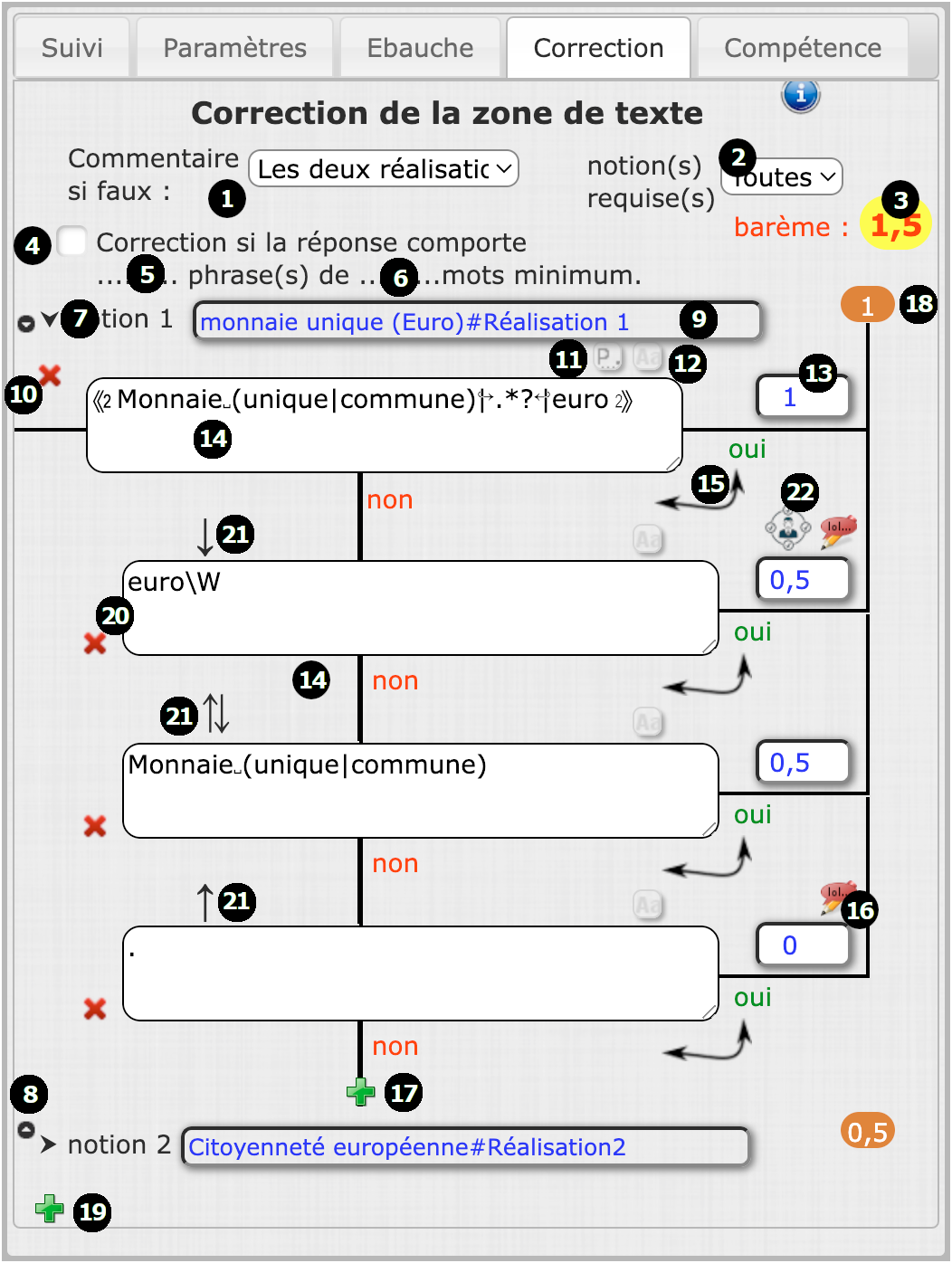
1 Choisir l'objet
commentaireà afficher sur la copie corrigée lorsque la réponse n'est pas parfaite.2 Lorsque plusieurs notions sont en place, il est possible d’indiquer le nombre minimum de notions nécessaires pour obtenir un taux de réussite de 100% à la consigne. Ce réglage est utile pour des consignes demandant, par exemple, de citer deux pays sur quatre possibles. Chaque pays fait l’objet d’une notion avec le même barème, et on définit 2 pour l’option
Notion(s) requise(s).3 Barème globale pour l'objet
Saisie.4 Cette option est utilisée lorsqu’on impose la présence de phrases dans la réponse. Si le nombre de phrases requis n’est pas atteint, Pedagopro ne corrige pas la réponse et attribue la note de zéro avec le commentaire « fais des phrases ».
5 Nombre de phrases minimum requis dans la réponse.
6 Nombre de mots minimum dans chaque phrase.
7 Pour replier ou déplier une notion.
8 Pour ordonner les notions lorsqu'il y en a plusieurs.
9 Intitulé de la notion. Elle est utile pour se repérer dans l’algorithme de correction, mais surtout pour l’élève lorsqu’il consulte sa copie corrigée ou lorsqu’il s’autocorrige. On peut indiquer deux catégories d’information séparées par le caractère «#».
Ce que l'élève voit sur sa copie corrigée # ce que l'élève voit lors de l'auto correction.
Les détails de la correction vus lors de l’autocorrection doivent orienter l’élève vers la solution sans la lui donner. Si le caractère «#» n’est pas présent dans l’intitulé, alors celui-ci servira à la fois pour la copie corrigée et pour l’autocorrection. Les détails de correction sont accessibles lorsque l’élève survole la zone de saisie avec sa souris sur ordinateur ou lorsqu’il tape dans la zone de saisie sur un appareil mobile.
Les intitulés du côté élève.
Vue sur une copie corrigée 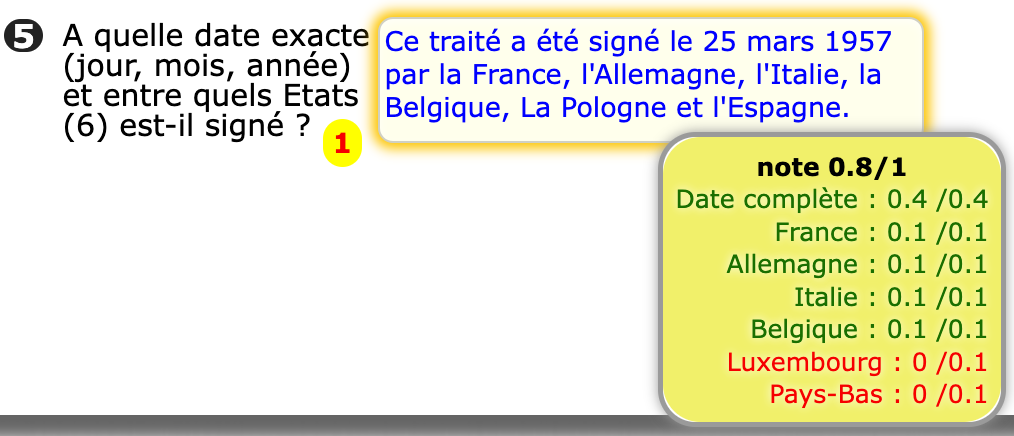
Vue lors d'une autocorrection 
10 Pour supprimer une notion.
11 Lors cette option est activée
 , la recherche de la notion se fait au sein de la même phrase.
, la recherche de la notion se fait au sein de la même phrase.12 Lors cette option est activée
 , La recherche respecte la casse des caractères.
, La recherche respecte la casse des caractères.13 Barème du critère.
14 Critère de la recherche rédigé en respectant la syntaxe des expressions régulières.
15 Pour inverser la logique.
16 Pour indiquer un commentaire lorsque l'algorithme sort par ce critère.
17 Pour ajouter un critère.
18 Barème de la notion.
19 Pour ajouter une notion.
20 Pour supprimer un critère. Le premier critère n'est pas déplaçable.
21 Pour ordonner les critères par un « glisser déposer ».
22 Pour définir une compétence. Cette icône peut se trouver à différents endroits lors du survole de la souris. Voir la rubrique sur les compétences (à venir).
Syntaxe des recherches 14 et raccourcis clavier.
La syntaxe des recheches est celle des expressions régulières. Cependant, dans un souci de simplicité et d'allègement de la rédaction et de la relecture 14, Pedagopro offre quelques éléments syntaxiques supplémentaires et se charge , en tâche de fond, d'écrire correctement l'expression régulière qui en découle.
| Désignation | syntaxe | Raccourcis |
|---|---|---|
| «a» accentué ou pas | ā équivaut à l'expression [aáàäâ] | Ctrl + a |
| «e» accentué ou pas | ē équivaut à l'expression [eéèëê] | Ctrl + e |
| «o» accentué ou pas | ō équivaut à l'expression [oôö] | Ctrl + o |
| «u» accentué ou pas | ū équivaut à l'expression [uûüùú] | Ctrl + u |
| Délimiteur de mot | | Ctrl + espace |
| «ß» | ß | Ctrl + s |
| suivi éventuellement de ... | équivaut à l'expression .*? | Shift + espace |
| caractère d'un mot y compris caractères accentués | \w équivaut à l'expression [a-zA-ZàéèêëïöôùûüÀÉÈËÊÏÖÔÙÛÜ] | |
| caractère autre que ceux des mots | \W équivaut à l'expression [^a-zA-ZàéèêëïöôùûüÀÉÈËÊÏÖÔÙÛÜ] | |
| le signe somme | ➕ | Ctrl + + |
| séparateur , ou . dans un nombre | ; | ; |
| L'inversion | contenu1fixecontenu2 | Ctrl + i |
| La permutation | contenu1fixecontenu2fixecontenu3 | Ctrl + p |
Description des raccourcis.
Par défaut ce que l'élève tape au clavier est interprété dans le langage scientifique et en tâche de fond cela est converti en Latex.
- Délimiteur de mot cela permet d'exclure un préfixe lorsque le délimiteur est au début du mot et un suffixe lorsqu'il est placé à la fin du mot. Ainsi la syntaxe fonction exclura les mots
fonctionner,fonctionnement,refonctionneretc... - Le signe somme Le caractère
+est réservé dans la syntaxe des expressions régulières. Il ne peut pas être utilisé pour repérer si l'élève a indiqué une addition. Il faut donc «l'échapper» en indiquant\+. Le raccourciCtrl++propose à la place la syntaxe➕(le signe plus en plus gras). - Le séparateur des nombres décimaux. Pour séparer la partie entière de la partie décimale, on utilise la virgule. Si l'on souhaite aussi le point comme séparateur, il faudrait écrire dans l'expression régulière
[,.]. Le raccourci;représente la même chose. - L'inversion à deux éléments. Il arrive souvent que l'ordre des éléments recherchés par le correcteur soit différent dans la réponse de l'élève. Par exemple, La description d'un mouvement pourrait être «Le mouvement est rectiligne et uniforme» ou «Le mouvement est uniforme et rectiligne». Dans ce cas il peut y avoir une inversion entre les mots «rectiligne» et «uniforme».
Le raccourciCtrl+ipropose à la place la syntaxe contenu1fixecontenu2 . La partie fixe peut être vide. Dans l'exemple cela donnerait rectiligne.*?uniforme. - La permutation à trois éléments. Il arrive souvent que l’ordre des éléments recherchés par le correcteur soit différent dans la réponse de l’élève. Par exemple, si une consigne demande quelles sont les couleurs du drapeau français, les réponses attendues sont celles qui contiennent les mots « bleu », « blanc », « rouge », quel que soit l’ordre. L'expression régulière à écrire ...😳🤬 allez je vous la donne :
(?:bleu.*?blanc.*?rouge|bleu.*?rouge.*?blanc|rouge.*?blanc.*?bleu|rouge.*?bleu.*?blanc|blanc.*?rouge.*?bleu|blanc.*?bleu.*?rouge).
Le raccourciCtrl+ppropose à la place la syntaxe bleublancrouge.Noter la position des partie fixes comprise entre le caractère '' et le caractère ''.La partie fixe peut être vide.
Les commentaires générés lors de la correction
Lors de la correction, la synthèse des commentaires générés aux endroits 16 est affichée aux élèves. Pour placer un commentaire, cliquer sur l'icône 16, s'affiche alors l'éditeur de texte.
Le commentaire saisi peut reprendre certaines parties de la réponse de l'élève. Il faut pour cela mettre entre parenthèse la partie recherchée dans la recherche du critère 14. Dans le commentaire, on accède au contenu des parenthèses par le raccourci $1 pour la première parenthèse capturante $2 pour la deuxième etc...jusqu'à $10 maximum.
Remarques :
Dans la syntaxe des expressions régulières, (ma recherche) est une parenthèse capturante dont le contenu est accessible grâce au racourci $n où n correspond à la nième parenthèse capturante. Cependant la syntaxe (?:ma recherche) est une parenthèse non capturante car elle commence par (?: dont le contenu n'est pas accessible.
Attention à l'imbrication des parenthèses. Il est conseillé, dans un premier temps, de rédiger un commentaire sommaire avec simplement le raccourci $n sur chaque ligne. Puis de soumettre une réponse élève à la correction. vous verrez ainsi le contenu des différents $n.
Vous pouvez aussi rédiger du code LaTex (c'est un code pour mettre en forme le langage mathématique) entouré de ##. Ce code sera interprété lors de la correction. Vous pouvez aussi imbriquer les $n dans ce code LaTex. Si Le code LaTex est entouré par $$, il sera interpré lorsque vous validerez le contenu de l'éditeur de texte en cliquant sur ok.
Contrôler le comportement de l'algorithme aux réponses des élèves.
Il est possible de contrôler le comportement de l'algorithme lors qu'il est soumis aux réponses des élèves. On peut ainsi l'améliorer afin qu'il prenne en compte la diversité des réponses. À chaque modification, le chemin est automatiquement actualisé ainsi que le commentaire sous l'objet Saisi.
- étape 1 : Se rendre sur une copie corrigée. En mode
suivicliquer sur le nom d'un élève. S'affiche alors sa copie corrigée. - étape 2 : Survoler à l'aide de la souris l'objet
Saisie de textecontenant la réponse de l'élève. - étape 3 : Entrer dans le mode
contrôle du fonctionnement de l'algorithmeen cliquant sur le crayon vert qui apparaît au survole.
qui apparaît au survole. - étape 4 : L'onglet
Corrections'active avec l'algorithme montrant le chemin suivi.
Exemple.
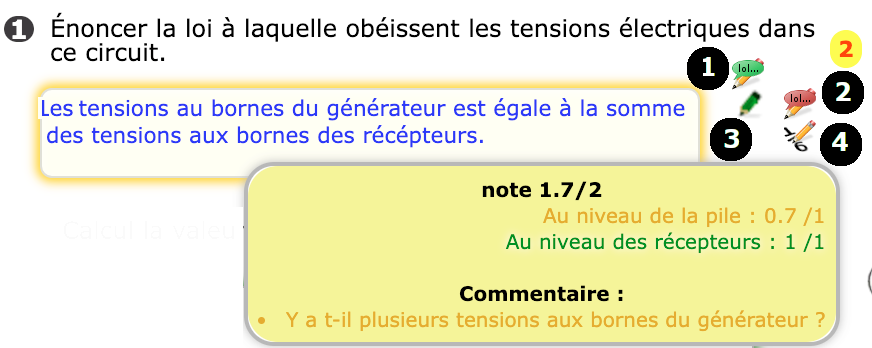
- 1 Icône témoignant la présence d'un commentaire.
- 2 Icône permettant l'écriture d'un commentaire personnalisé.
- 3 Crayon vert pour entrer dans le mode
contrôle du fonctionnement de l'algorithme. - 4 Pour modifier manuellement la note à la consigne.
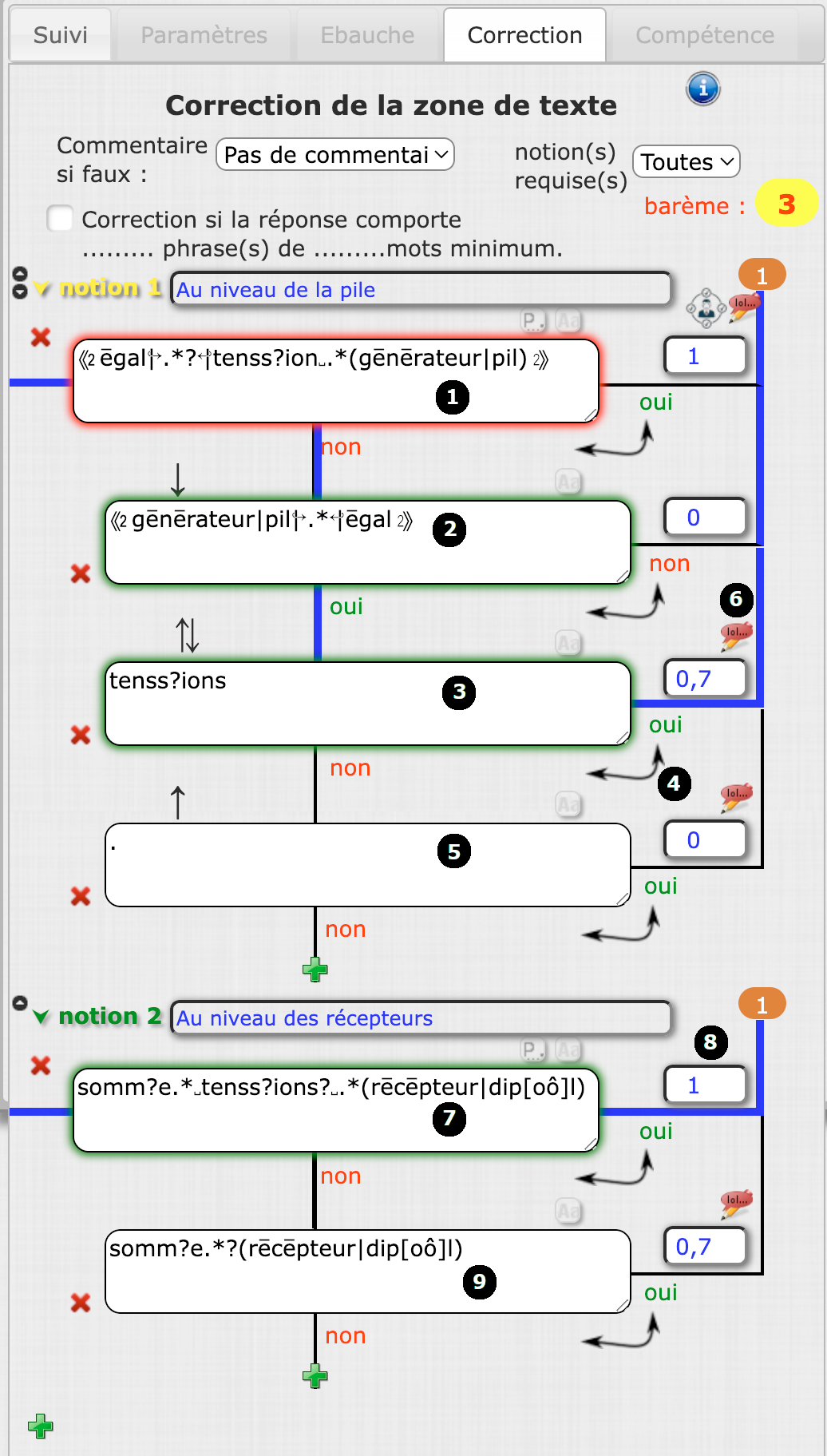
Chemin parcouru par l'algorithme lors de la correction de l'exemple précédent.
Dans l'exemple choisi, la réponse attendue correspond à une définition écrite dans le cours « Dans un circuit en série, la tension aux bornes du générateur est égale à la somme des tensions aux bornes des récepteurs ». Dans l'exercice le générateur est une pile.
Réponse de l'élève : «Les tensions aux bornes du générateur est égale à la somme des tensions aux bornes des récepteurs.»
On recherchera trois notions :
- Au niveau du générateur.
- Au niveau des récepteurs.
- La nature du circuit ( Qui n'est pas indiquée dans l'énoncé). Cette notion a été volontairement masquée ici.
Le chemin suivi par l'algorithme est représenté en bleu.
Les critères 1 , 2 , 3 , 5 et 7, entre autres, contiennent les éléments recherchés rédigés en respectant la syntaxe des expressions régulières.
La notion 1 est traitée. Cette notion a été écrite pour rechercher dans la réponse de l'élève la présence au minimum, dans un premier temps, de
tensionvoirtenssion...suivi degénérateurpeu importe des accents ou depil...puis, dans un deuxième temps, le motégal. L'ordre de ces deux temps peut être inversé. De plus, si «tensions» au pluriel est présent alors appliquer une pénalité valant 0,3 et le commentaire«Y a-t-il plusieurs tensions aux bornes d'un générateur ?»est indiqué à l'élève. Si il manque le mot «tension» alors que le reste est bon, le commentaire«Quelle grandeur physique est concernée par l'égalité dont tu parles ?»est indiqué à l'élève
Le correcteur peut bien sûr fixer à tout moment les exigences minimums attendues. Ici il a fait le choix de ne pas pénaliser l'écrituretenssionetégalainsi que des accents inappropriés.- Le critère 1 n'est pas trouvé (car entouré de rouge) dans la réponse de l'élève. Le chemin suivi emprunte le «non».
- Le critère 2 est ensuite analysé et est trouvé (car entouré de vert) dans la réponse de l'élève. Le chemin suivi emprunte le oui. Noter l'inversion de la logique oui/non 4
- Le critère 3 est ensuite analysé et est trouvé (car entouré de vert) dans la réponse de l'élève. Le chemin suivi emprunte le «oui».
- Le chemin «oui» débouche sur l'attribution de la note valant 0,7 et un commentaire est indiqué. L'analyse de la notion 1 est terminée puisqu'on sort de la notion.
La notion 2 est traitée.
Le critère 7 est ensuite analysé. Il est trouvé (car entouré de vert) dans la réponse de l'élève. Le chemin suivi emprunte le «oui».
Le chemin «oui» débouche sur l'attribution de la note 8 valant 1. L'analyse de la notion 2 est terminée puisqu'on sort de la notion.
Remarques :
- Il est possible de modifier les critères. Lorsque le critère perd le focus (en cliquant en dehors), Le chemin est recalculé. Nous pouvons ainsi adapter l'algorithme afin qu'il prenne en compte la diversité des réponses. Pour enregistrer les modifications effectuées, il faut penser à enregistrer son activité.
- Lorsque la correction est testée pour la première fois sur une classe, il est souvent nécessaire de contrôler le comportement de l'algorithme pour l'ensemble des élèves de la classe. Pour les classes suivantes, ce contrôle n'est plus forcément nécessaire, la diversité des réponses possibles aura certainement déjà été traitée sur la première classe.
- Au-dessus de la réponse de l'élève, il y a un menu A permettant de passer à la réponse de l'élève suivant ou précédent. Dans ce menu figure aussi le nom de l'élève pour lequel sa réponse est affichée.
Menu permettant d'afficher la réponse des élèves suivants ou précédents. 
